Samsung Message Backup: 5 oplossingen om het u gemakkelijk te maken
Met het toenemende gebruik van smartphones is het ook noodzakelijk geworden om back-ups van gegevens te maken. Telefoons bieden nu verschillende functies en daarmee neemt ook de opslag van gebruikersgegevens en informatie toe. Deze informatie en gegevens moeten worden opgeslagen omdat ze niet alleen belangrijk kunnen zijn, maar ook zeer gevoelig kunnen zijn en mogelijk moeten worden bewaard. Het belangrijkste dat u als gebruiker nodig hebt, is dat u een back-up van de sms-berichten en het telefoonboek maakt. Het maken van een back-up van sms-berichten en telefooncontacten is van cruciaal belang omdat dit helpt in het geval van gegevensverlies. Als dergelijke gevallen zich voordoen, kost het ons meestal meer tijd om erachter te komen hoe verwijderde teksten terug te halen van de telefoon.
Er zijn nu verschillende manieren om een back-up te maken van sms-berichten en contacten op uw Samsung-telefoon. Hoewel er applicaties zijn die voor hetzelfde kunnen worden gebruikt, zijn er soms ook ingebouwde functies in de telefoons. Met Samsung zijn er verschillende manieren waarop eenvoudig een back-up van sms-berichten kan worden gemaakt. Er zijn verschillende software en toepassingen voor Samsung-berichtenback-up die uiterst eenvoudig te gebruiken zijn. Hieronder staan 5 van dergelijke oplossingen die kunnen worden gebruikt voor Samsung SMS-back-up:
- Deel 1: Back-up Samsung-bericht met DrFoneTool
- Deel 2: Maak een back-up van Samsung-bericht naar Samsung-account
- Deel 3: Maak een back-up van Samsung-bericht met Samsung Kies
- Deel 4: Back-up van bericht met Samsung SMS-back-upoplossing
- Deel 5: Maak een back-up van Samsung-bericht met SMS Backup & Restore
Deel 1: Back-up Samsung-bericht met DrFoneTool

DrFoneTool – Telefoonback-up (Android)
Flexibel back-uppen en herstellen van Android-gegevens
- Selectief een back-up maken van Android-gegevens naar de computer met één klik.
- Bekijk een voorbeeld en herstel de back-up naar alle Android-apparaten.
- Ondersteunt 8000 + Android-apparaten.
- Er gaan geen gegevens verloren tijdens back-up, export of herstel.
Van berichten in Samsung kan eenvoudig een back-up worden gemaakt met dank aan Wondershare DrFoneTool, een universele applicatie om back-ups te maken en gegevens te herstellen op telefoons. DrFoneTool is een van de beste tools om met slechts één klik een back-up te maken van berichten op de telefoon naar de computer. Het maakt het ook mogelijk om een voorbeeld te bekijken en selectief elk type gegevens te kiezen dat moet worden geëxporteerd en waarvan een back-up moet worden gemaakt. Het herstellen van gegevens op de telefoon is ook mogelijk met DrFoneTool. Er zijn enkele stappen om een back-up van gegevens te maken en deze zijn zoals hieronder vermeld:
Stap 1 – Verbind het Android-apparaat met de computer

Start DrFoneTool en selecteer ‘Telefoonback-up’ in het gedeelte met meer hulpmiddelen. Het apparaat, waarvan de gegevens moeten worden geback-upt, wordt met een USB-kabel op de computer aangesloten. Het apparaat wordt dan gemakkelijk gedetecteerd door DrFoneTool.

Stap 2 – Selecteer bestanden om een back-up van te maken
Nadat DrFoneTool het apparaat heeft gedetecteerd, klikt u op de back-upoptie om alle gegevens te selecteren waarvan een back-up moet worden gemaakt. Afgezien van berichten, kan DrFoneTool ook worden gebruikt om 8 verschillende bestandstypen te back-uppen, zoals oproepgeschiedenis, galerij, audio, video, applicatiegegevens, enz. Selecteer dus het bestandstype waarvan een back-up moet worden gemaakt, in dit geval berichten.

Klik op ‘backup’ nadat je het bestandstype (berichten) hebt geselecteerd. Hierdoor wordt het back-upproces gestart dat enkele minuten duurt, afhankelijk van de hoeveelheid gegevens die op het Samsung-apparaat aanwezig is.

Nadat de back-up is voltooid, kan de back-upinhoud worden bekeken door op ‘Back-upgeschiedenis bekijken’ te klikken. Hetzelfde bestand kan worden gebruikt om de berichtgegevens indien nodig te herstellen. Bovendien kunnen de te herstellen gegevens worden gekozen.

Deel 2: Maak een back-up van Samsung-bericht naar Samsung-account
Hoewel er verschillende tools en applicaties zijn om een back-up van gegevens op de telefoon te maken, biedt Samsung een service om automatisch een back-up te maken van alle sms-gegevens op het Samsung-apparaat naar de cloud. We hebben het hele proces samengevat met enkele stappen die hieronder worden vermeld.
Klik op het Samsung-apparaat op ‘instellingen’ gevolgd door een klik op ‘Accounts en synchronisatie’.
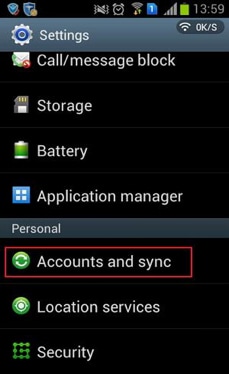
Nadat u op ‘Accounts en synchronisatie’ hebt geklikt, selecteert u ‘account toevoegen’ en kiest u daar ‘Samsung-account’. Meld u hier aan met een e-mailadres en wachtwoord.
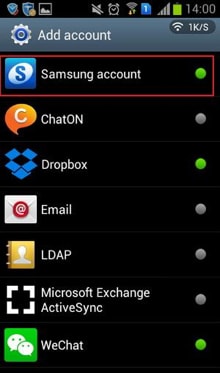
Activeer dit account door op de link in uw e-mail te klikken. Tik op uw Samsung-account en tik vervolgens op Apparaatback-up op de Samsung-telefoon.
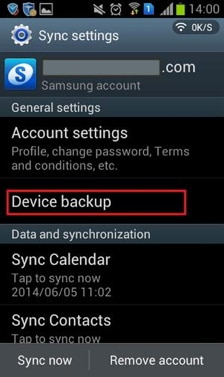
Selecteer vervolgens de gegevenstypen waarvan een back-up moet worden gemaakt. Vink back-upopties aan en selecteer bericht en klik vervolgens op ‘OK’.
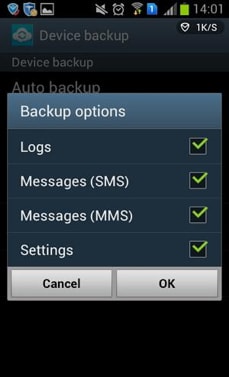
U kunt naar ‘Apparaatback-up’ gaan en Automatische back-up inschakelen om de sms-back-up op de Samsung-telefoon automatisch te laten plaatsvinden, maar hiervoor is een wifi-netwerk op de telefoon vereist.
Deel 3: Maak een back-up van Samsung-bericht met Samsung Kies
Samsung Kies is ook een applicatie die kan worden gebruikt om Samsung-telefoons en -tablets te verbinden met Windows-computerapparaten of Mac-apparaten. Deze applicatie helpt bij het maken van een back-up van alle gegevens op het Samsung-apparaat. Download de Kies-applicatie en installeer de applicatie op de pc. Zorg ervoor dat u de juiste versie van de Kies-toepassing op de pc downloadt.
Nadat het downloaden is voltooid en de installatie is voltooid, verbindt u het Samsung-apparaat met de pc via een USB-kabel.

Nadat het apparaat is aangesloten, klikt u op ‘Backup / Restore’ die bovenaan aanwezig is. Een lijst met items waarvan een back-up kan worden gemaakt, wordt weergegeven zoals weergegeven in de onderstaande afbeelding.
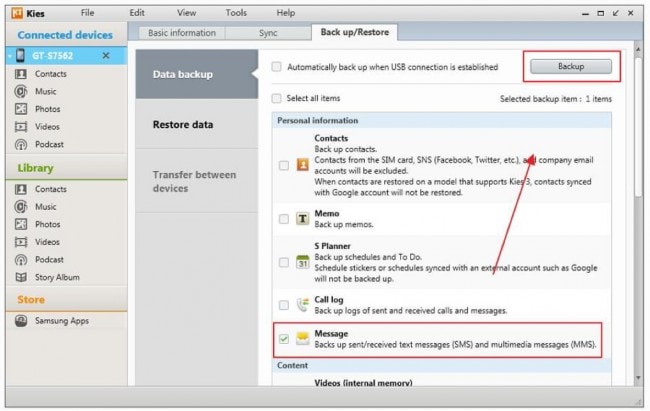
Klik op het selectievakje naast Bericht en klik vervolgens op Back-up. Hiermee wordt het back-upproces gestart. Wacht dus tot Kies het proces voltooit. De back-uplocatie bevindt zich onderaan het scherm.
Het onderstaande scherm verschijnt tijdens het back-upproces:
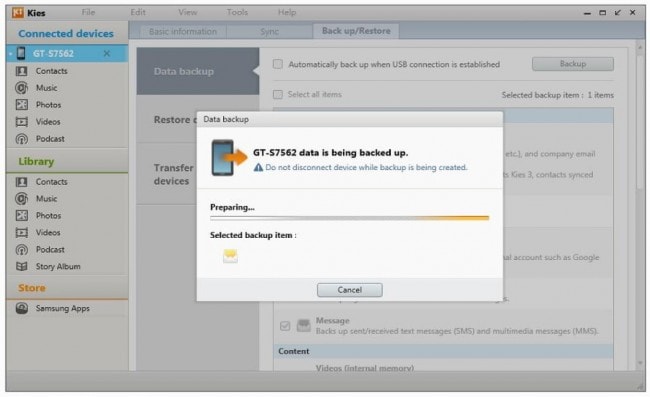
Klik op de knop OK nadat de back-up is voltooid.
Deel 4: back-upbericht met Samsung SMS-back-upoplossing (software)
Dit is een andere softwareoplossing die kan worden gebruikt om een back-up van tekstberichten op het Samsung-apparaat te maken en om tekstberichten te importeren/exporteren van/naar een mobiel Samsung-apparaat en computer. Er zijn enkele eenvoudige stappen die moeten worden gevolgd en deze zijn zoals hieronder vermeld:
Start eerst het softwareprogramma. Verbind het Samsung-apparaat met de computer via een USB-kabel.
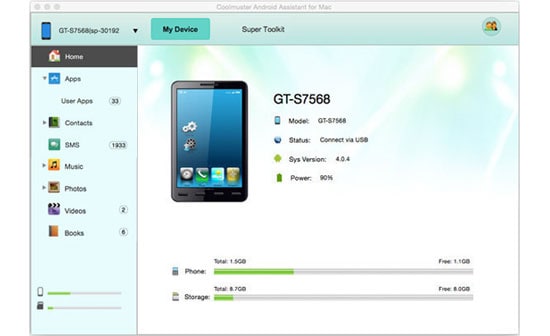
Nadat u het apparaat hebt aangesloten, klikt u in de hoofdinterface van de software op ‘Back-up met één klik’.
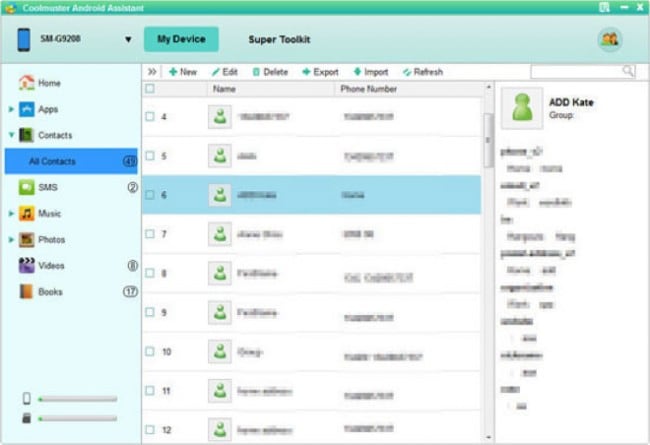
Kies vervolgens de inhoud waarvan een back-up moet worden gemaakt, wat veel gemakkelijker is als de hele berichtgegevens in één keer moeten worden geback-upt.
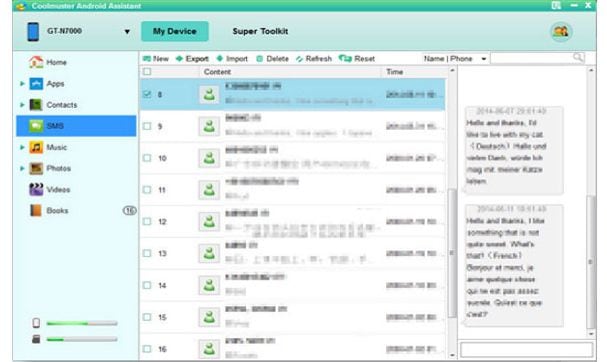
Als het nodig is om een back-up te maken van geselecteerde berichten, klik dan op ‘SMS’ dat aanwezig is in de linkerkolom. Het gedetailleerde berichtgesprek kan hier direct worden bekeken. Om tekstberichten van telefoon naar computer over te zetten, gebruikt u de knop Importeren/Exporteren bovenaan het paneel.
Deel 5: maak een back-up van Samsung-bericht met SMS Backup & Restore (app)
Er zijn ook geweldige back-up- en hersteltoepassingen voor Android die kunnen worden gebruikt om een back-up van berichten te maken en deze indien nodig te herstellen. Hier is een van de manieren waarop berichten kunnen worden geback-upt en hersteld met behulp van een Android-applicatie:
Maak een nieuwe back-up
Installeer eerst de SMS Backup and Restore-app op het Android-apparaat. De applicatie kan worden geïnstalleerd vanuit de Google Play Store.
Nadat de app is geïnstalleerd, kiest u ‘Back-up’, waarna een nieuw bericht verschijnt met de tekst ‘Nieuwe back-up maken’. U kunt vervolgens de naam van de sms-back-up bewerken.
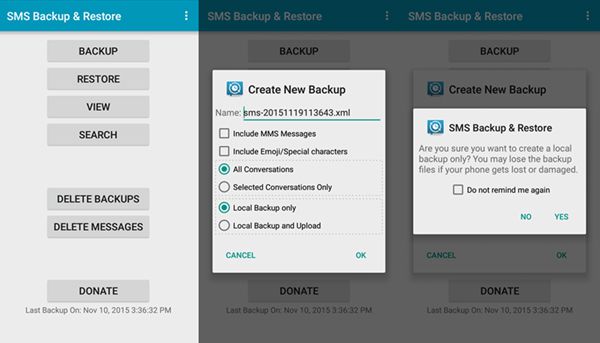
Voor het maken van een back-up van SMS, zal SMS Backup and Restore het werk doen. Nadat de back-up van SMS Samsung-gegevens is voltooid, kunt u op ‘sluiten’ en ‘ok’ tikken.
Dit zijn dus de 5 manieren waarop SMS kan worden geback-upt voor Samsung-apparaten. Terwijl sommige software of programma’s zijn die op computers moeten worden geïnstalleerd en gebruikt, zijn andere toepassingen op het Android-platform die moeten worden gebruikt om een back-up van gegevens te maken.
Laatste artikels

